Strona Spis treści
Updated on Jul 02, 2025
PS3 to nadal jedna z popularnych konsol, na których niektórzy grają w swoje stare ulubione tytuły dostępne wyłącznie na PS3, które nie są dostępne na PS4 ani PS5. Ponadto PS3 to jedna z pierwszych konsol do gier obsługujących Blu-ray i odtwarzanie filmów. A jeśli dzisiaj próbowałeś podłączyć jeden ze swoich zewnętrznych dysków twardych do PlayStation 3, aby odtworzyć film, a PS3 go nie odczytało, nie martw się; wystarczy go sformatować!
Kontynuuj czytanie tego artykułu! EaseUS pokaże Ci krok po kroku, jak sformatować zewnętrzny dysk twardy dla PS3.
| ⏱️Czas trwania | 2-5 minut |
| 🖥️Obsługiwany system | Windows, macOS, PS3 |
| 🧑💻Odpowiedni użytkownicy | Szczegółowy przewodnik dla wszystkich użytkowników, także początkujących |
| ✍️ Metody |
✔️ Formatowanie zewnętrznego dysku twardego dla PS3 w systemie Windows ✔️ Formatowanie zewnętrznego dysku twardego dla PS3 na komputerze Mac ✔️ Formatowanie zewnętrznego dysku twardego dla PS3 bez komputera |
Jak sformatować zewnętrzny dysk twardy dla PS3
Przejdźmy do formatowania zewnętrznego dysku twardego dla PS3. Niezależnie od tego, czy jesteś użytkownikiem Windowsa czy Maca, pomożemy Ci sformatować zewnętrzny dysk twardy dla PS3. Mamy również metodę, której możesz użyć, jeśli nie masz komputera i chcesz sformatować zewnętrzny dysk twardy bez niego. Czytaj dalej!
Przewodnik 1. Formatowanie zewnętrznego dysku twardego dla PS3 w systemie Windows
Istnieją trzy różne metody formatowania zewnętrznego dysku twardego do systemu plików FAT32 w systemie Windows. Zaczniemy od najłatwiejszej. Możesz wybrać według własnych preferencji.
Metoda 1: Formatowanie zewnętrznego dysku twardego dla PS3 za pomocą programu EaseUS Partition Master
- Czas trwania: 2-3 minuty
- Stopień trudności operacji: Łatwy, składa się z czterech kroków
- Odpowiedni użytkownicy: Dla wszystkich użytkowników, w tym początkujących i doświadczonych
EaseUS Partition Master Free to potężne narzędzie do formatowania PS3. Może łatwo i wydajnie pomóc użytkownikom sformatować dowolny format, który obsługuje zgodność z PS3. Jeśli chcesz zmienić system plików swojego zewnętrznego dysku bez poświęcania zbyt wiele energii i czasu na formatowanie dysku, powinieneś wypróbować EaseUS Partition Master już dziś!
Krok 1. Uruchom program EaseUS Partition Master, kliknij prawym przyciskiem myszy partycję na zewnętrznym dysku twardym/karcie USB/SD, którą chcesz sformatować, i wybierz opcję „Formatuj”.

Krok 2. Przypisz nową etykietę partycji, system plików (NTFS/FAT32/EXT2/EXT3/EXT4/exFAT) i rozmiar klastra do wybranej partycji, a następnie kliknij „OK”.

Krok 3. W oknie ostrzegawczym kliknij „Tak”, aby kontynuować.

Krok 4. Kliknij przycisk „Wykonaj 1 zadanie(a)” w lewym górnym rogu, aby sprawdzić zmiany, a następnie kliknij „Zastosuj”, aby rozpocząć formatowanie zewnętrznego dysku twardego/karty USB/SD.

Inne powiązane funkcje formatowania w programie EaseUS Partition Master:
Metoda 2: Formatowanie zewnętrznego dysku twardego dla PS3 za pomocą Zarządzania dyskami
- Czas trwania: 2-5 minut
- Poziom trudności operacji: średni, osiem kroków
- Odpowiedni użytkownicy: Dla osób znających się na obsłudze komputera
Disk Management to natywny program Windows do tworzenia, usuwania lub formatowania partycji dysku wewnętrznego lub zewnętrznego. Możesz sformatować dysk twardy zewnętrzny dla PS3 za pomocą Disk Management. Chociaż nie jest bogaty w funkcje ani nie ma łatwego w użyciu interfejsu jak EaseUS Partition Master, to w większości przypadków wykonuje zadanie.
Oto jak sformatować zewnętrzny dysk twardy za pomocą Zarządzania dyskami dla PS3:
Krok 1. Podłącz zewnętrzny dysk twardy do komputera z systemem Windows.
Krok 2. Naciśnij przycisk „Win+R” na klawiaturze, aby otworzyć okno dialogowe Uruchom, a następnie wpisz „diskmgmt.msc” i naciśnij „Enter”.
Krok 3. Zostanie otwarte Zarządzanie dyskami. Na liście znajdź swój zewnętrzny dysk twardy.
Krok 4. Kliknij prawym przyciskiem myszy partycję zewnętrznego dysku twardego i wybierz opcję „Formatuj”.

Krok 5. W oknie dialogowym formatowania wybierz „FAT32” jako żądany system plików.
Krok 6. W sekcji „Etykieta woluminu” wpisz nazwę swojego dysku twardego.
Krok 7. Upewnij się, że opcja „Wykonaj szybkie formatowanie” jest zaznaczona.
Krok 8. Kliknij „OK”, aby rozpocząć proces formatowania.
Metoda 3: Formatowanie zewnętrznego dysku twardego dla PS3 za pomocą CMD
- Czas trwania: ponad 5 minut
- Poziom trudności operacji: Trudny z poleceniami
- Odpowiedni użytkownicy: Dla doświadczonych użytkowników
Wiersz poleceń jest jednym z najbardziej zaawansowanych narzędzi dostępnych na każdym komputerze z systemem Windows. Za pomocą wiersza poleceń możesz zmieniać ustawienia, konfigurować wewnętrzne i zewnętrzne dyski twarde i nie tylko.
Oto jak sformatować zewnętrzny dysk twardy za pomocą wiersza poleceń dla PS3:
Krok 1. Podłącz komputer z systemem Windows do zewnętrznego dysku twardego.
Krok 2. Naciśnij przycisk „Start” na klawiaturze i wyszukaj i otwórz „Wiersz polecenia” z uprawnieniami administratora, wybierając „Uruchom jako administrator”.
Krok 3. Wpisz następujące polecenia i naciśnij „Enter”:
- część dysku
- lista dysków
- wybierz dysk X
- lista partycji
- wybierz partycję x
- formatuj fs=fat32

Inne funkcje Diskpart:
Przewodnik 2. Formatowanie zewnętrznego dysku twardego dla PS3 na komputerze Mac
Możesz użyć Narzędzia dyskowego na komputerze Mac, aby sformatować dysk twardy zewnętrzny dla PS3. Narzędzie dyskowe to odpowiednik Zarządzania dyskami w systemie Windows dla komputerów Mac.
Oto jak sformatować zewnętrzny dysk twardy dla konsoli PS3 za pomocą Narzędzia dyskowego:
Krok 1. Podłącz komputer Mac do zewnętrznego dysku twardego.
Krok 2. Otwórz „Spotlight”, wyszukaj i otwórz „Narzędzie dyskowe”.
Krok 3. Po przejściu do Narzędzia dyskowego wybierz swój zewnętrzny dysk twardy na pasku bocznym po lewej stronie.
Krok 4. Spójrz na górę okna Narzędzia dyskowego i znajdź ten fajny przycisk „Erase”. Stuknij go.

Krok 5. W menu rozwijanym „Format” wybierz „MS-DOS (FAT)”, ponieważ jest to format obsługiwany przez konsolę PS3.
Krok 6. Nadaj nazwę swojemu zewnętrznemu dyskowi twardemu.
Krok 7. Sprawdź ustawienia dwukrotnie i gdy będziesz gotowy, naciśnij „Erase”.
Krok 8. Po zakończeniu formatowania wyjmij zewnętrzny dysk twardy z komputera Mac.
To wszystko! Twój zewnętrzny dysk twardy jest teraz sformatowany i gotowy do użycia z Twoim PS3.
Przewodnik 3. Formatowanie zewnętrznego dysku twardego dla PS3 bez komputera
Jeśli nie masz dostępu do komputera, ale nadal chcesz sformatować zewnętrzny dysk twardy dla PS3, możesz to zrobić za pomocą opcji „Format Utility” w menu ustawień. „Format Utility” to wersja zarządzania dyskami i narzędzia dyskowego dla PlayStation 3. Może pomóc Ci sformatować dysk bez komputera Mac lub Windows.
Oto jak użyć opcji ustawień Narzędzia formatowania w PS3 i sformatować zewnętrzny dysk twardy:
Krok 1. Włącz konsolę PS3.
Krok 2. Podłącz zewnętrzny dysk twardy do jednego z dostępnych portów USB w konsoli PS3.
Krok 3. Z menu głównego PS3 przejdź do „Ustawień” i wybierz „Ustawienia systemowe”.
Krok 4. W „Ustawieniach systemu” znajdź i wybierz „Narzędzie formatowania”.
Krok 5. W menu „Format Utility” wybierz „Format External Hard Disk”.
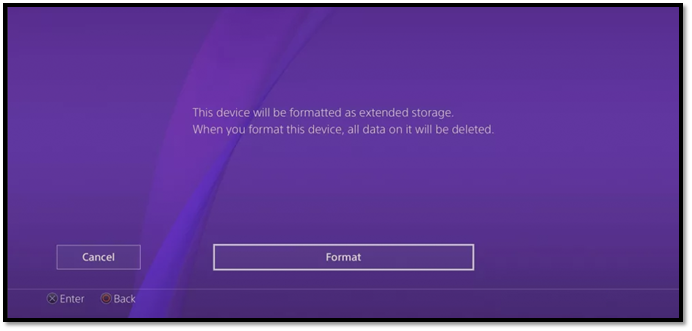
Krok 6. Aby rozpocząć formatowanie, potwierdź swój wybór i postępuj zgodnie z instrukcjami wyświetlanymi na ekranie.
Krok 7. Po zakończeniu formatowania Twój zewnętrzny dysk twardy jest przygotowany do działania z konsolą PS3.
Wykonując te czynności, możesz sformatować zewnętrzny dysk twardy dla konsoli PS3 bez użycia komputera.
Jaki jest najlepszy format dysku twardego PS3?
Jeśli chcesz wykonać kopię zapasową swojego PS3 na dysku zewnętrznym, aby wszystkie dane PS3 były bezpieczne w przypadku nieoczekiwanego uszkodzenia lub śmierci dysku wewnętrznego, musisz go sformatować. Możesz otrzymać pewne błędy, jeśli nie sformatujesz zewnętrznego dysku twardego do właściwego formatu systemu plików. Oto typowy przypadek:
Ponieważ większość zewnętrznych dysków twardych jest wstępnie sformatowana do plików NTFS, ale PS3 obsługuje tylko systemy plików FAT32 i exFAT, musisz sformatować swój zewnętrzny dysk twardy do jednego z tych obsługiwanych systemów plików. Twój PS3 nie będzie mógł odczytać zewnętrznego dysku twardego, jeśli tego nie zrobisz.
Spośród systemów plików FAT32 i exFAT najlepszym systemem plików, który należy sformatować dla zewnętrznego dysku twardego, jest FAT32 . FAT32 to standardowy format dostarczany przez firmę SONY.
Na koniec, jeśli ten artykuł pomógł Ci dowiedzieć się, jak prawidłowo sformatować zewnętrzny dysk twardy, podziel się nim ze znajomymi i rodziną, aby im pomóc!
Wniosek
To wszystko! Ten samouczek zawiera pełny przewodnik po formatowaniu zewnętrznych dysków twardych dla PS3. Niezależnie od tego, czy używasz systemu Windows, Mac, czy konsoli PS3, ten artykuł zawiera konkretne rozwiązania.
- Użytkownicy systemu Windows: wypróbujcie program EaseUS Partition Master, aby łatwo i szybko sformatować dyski twarde zewnętrzne dla konsoli PS3.
- Użytkownicy komputerów Mac: wypróbuj Narzędzie dyskowe, aby bezpiecznie sformatować dysk PS3.
- Dla użytkowników nieposiadających komputera: Można również sformatować dysk PS3 za pomocą menu ustawień.
Pobierz potrzebne narzędzie i korzystaj z wygody formatowania!
Często zadawane pytania dotyczące formatowania zewnętrznego dysku twardego dla PS3
Masz jakieś pytania dotyczące formatowania zewnętrznego dysku twardego dla PS3? Tutaj odpowiadamy na wszystko na ten temat.
1. Dlaczego zewnętrzny dysk twardy PS3 nie jest widoczny?
Może to być spowodowane tym, że zewnętrzny dysk twardy nie jest sformatowany do prawidłowego systemu plików lub komputer może nie być w stanie go odczytać. Odłącz i ponownie podłącz do komputera, aby sprawdzić, czy zewnętrzny dysk twardy działa prawidłowo. Jeśli nie używasz EaseUS Partition Master, sformatuj go, aby znów działał.
2. Jakie jest najlepsze narzędzie do formatowania PS3?
Najlepszym narzędziem do formatowania zewnętrznego dysku dla PS3 jest EaseUS Partition Master. Jest bogaty w funkcje i może zmieniać systemy plików bez formatowania zewnętrznego dysku.
3. Czy PS3 rozpoznaje NTFS, exFAT lub FAT32?
PS3 nie rozpoznaje systemu plików NTFS, ale rozpoznaje exFAT i FAT32. Jednak system plików exFAT czasami działa, a czasami nie, co sprawia, że FAT32 jest najlepszym systemem plików dla PS3.
Jak możemy Ci pomóc?
Related Articles
-
Jak utworzyć bootowalny USB dla Mac High Sierra — 2 sposoby
![author icon]() Arek/2025/06/30
Arek/2025/06/30 -
Czy mogę uaktualnić system Windows 8.1/8 do systemu Windows 11? Szczegółowy przewodnik
![author icon]() Arek/2025/06/30
Arek/2025/06/30 -
10 najlepszych darmowych programów do defragmentacji | Przetestowana lista kontrolna
![author icon]() Arek/2025/06/30
Arek/2025/06/30 -
[Naprawiono] Błąd Nie znaleziono urządzenia rozruchowego w systemie Windows 10/8/7
![author icon]() Arek/2025/06/30
Arek/2025/06/30
EaseUS Partition Master

Manage partitions and optimize disks efficiently
